Làm thế nào để sử dụng Office 2016 cho Mac khi mà công cụ Office 2016 là không thể thiếu nhưng bạn lại quá đam mê Macbook hoặc đơn giản là bạn chỉ có máy Mac mà thôi. Đừng lo lắng vì Office 2016 hiện tại đã có mặt trên phiên bản Macbook và cài đặt cũng như sử ụng Office 2016 sẽ là nội dung chính của bài viết này.
Cài Office 2016 trên máy tính thì chắc chắn không có gì ngạc nhiên nhưng còn cài và sử dụng Office 2016 cho Mac thì sao ? Bạn nghĩ Mac cũng có thể cài như cách cài Office 2016 trên máy tính hay không ? Mac OS là một mảnh đất tiềm năng cũng như Office 2016 là công cụ không thể thiếu, không có gì lạ khi hai gã lớn này bắt tay để phần mềm của mình chạy trên hệ điều hành của người kia. Đây cũng là mong muốn của rất nhiều người sử dụng Office 2016 cũng như Macbook hiện nay.
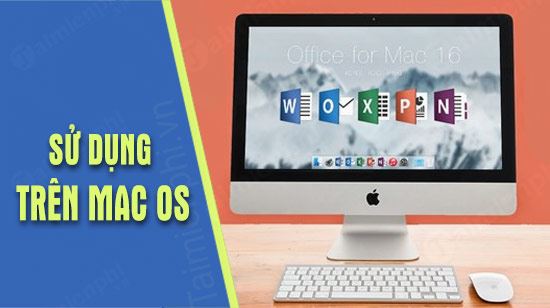
Cách sử dụng Office 2016 cho Mac
Hướng dẫn sử dụng Office 2016 cho Mac
Bước 1: Đầu tiên hãy Office 2016 cho Mac tại đây bởi phiên bản Office 2016 cho Mac và Windows là hoàn toàn khác nhau về định dạng cài đặt.
>> Tải Office 2016 cho Mac tại đây.
Bước 2: Sau khi tải xong Office 2016 người dùng tiến hành giải nén và cài đặt Office 2016.
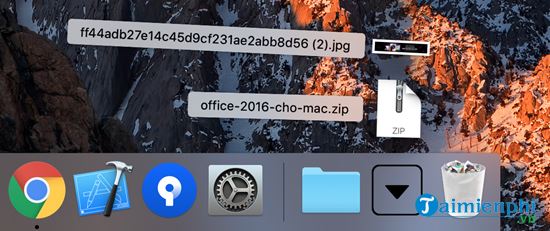
Bước 3: Tiếp đó chúng ta nhấn vào thư mục giải nén để bắt đầu cài đặt Office 2016 có trong đó.

Bước 4: Để cài đặt Office 2016 người dùng cần phải nhấn vào Microsoft_Office_2016_Installer.pkg và tiến hành cài như các phần mềm thông thường.

Bước 5: Sau đó một giao diện cửa sổ hiện lên, ở đây là lời chào mừng khi tiến hành cài đặt Office 2016 lên rên máy Mac, hãy nhấn vào Continues để tiếp tục.

Bước 6: Tiếp tục đồng ý với các điều khoản trong Office 2016 cho Mac và nhấn vào Continue.

Bước 7: Tiếp theo hãy nhấn vào Agree để đồng ý và hệ thống sẽ bắt đầu cài đặt Office 2016.

Bước 8: Trước khi nhấn vào Install để cài đặt và sử dụng Office 2016 cho Mac người dùng sẽ được biết qua ve dung lượng mà bạn cài vào. Phiên bản Office 2016 nặng khoảng 6.43 GB.

Tuy nhiên trước đó bạn sẽ phải xác nhận lại mật khẩu của Macbook để có thể tiếp tục cài đặt.

Bước 9: Sau khi có thông báo You're almost done! tức là việc cài đặt Office 2016 cho Mac đã hoàn tất, bây giờ chúng ta có thể sử dụng được Macbook.

Bước 10: Trên Luancherpad bạn sẽ thấy xuất hiện các ứng dụng Word, Excel, PowerPoint và một số ứng dụng khác.

Giao diện Word 2016 trên Mac

Giao diện Excel 2016 trên Mac

Giao diện PowerPoint 2016 trên Mac

Như vậy với hướng dẫn trên chúng ta đã có thể sử dụng Office 2016 cho Mac được rồi đó. Về cơ bản thì việc sử dụng Office 2016 cho Mac không khác nhiều so với Windows, người dùng có thể tự mình trải nghiệm để biết được sự khác biệt giữa Mac và Windows khi sử dụng Office 2016 là như thế nào nhé.
https://thuthuat.taimienphi.vn/cach-su-dung-office-2016-cho-mac-39961n.aspx
Ngoài sử dụng Office 2016 cho Mac thì Photoshop CS6 cũng là một trong những phần mềm hoạt động rất tốt trên Macbook. Nếu như bạn quan tâm đến lĩnh vực này thì có thể xem cách cài Photoshop CS6 cho Mac tại đây để biết chi tiết cách thực hiện.